Kā iespējot vai atspējot PIN derīguma termiņu operētājsistēmā Windows 10
PIN ir papildu drošības līdzeklis, kas pieejams operētājsistēmās Windows 10 un Windows 8.1, lai aizsargātu jūsu lietotāja kontu un visus tajā esošos sensitīvos datus. Kad tas ir iespējots, to var ievadīt paroles vietā. Atšķirībā no paroles, lai pierakstītos, PIN nav nepieciešams nospiest taustiņu Enter, un tas var būt īss četrciparu skaitlis. Kad būsit ievadījis pareizo PIN, jūs nekavējoties pierakstīsieties savā Windows 10 kontā. Varat norādīt, cik dienu PIN var izmantot, pirms lietotājam tiks lūgts to mainīt. Lūk, kā to var izdarīt.
Reklāma
Galvenā atšķirība starp a PIN un a parole ir ierīce, kurā tos var izmantot.
- Lai gan varat izmantot savu paroli, lai pierakstītos savā Microsoft kontā no jebkuras ierīces un jebkura tīkla, PIN var izmantot tikai vienā ierīcē, kurā to izveidojāt. Uztveriet to kā paroli vietējam (kas nav Microsoft) konts.
- Kad pierakstāties ar paroli ierīcē, kas ir tiešsaistē, tā tiek pārsūtīta uz Microsoft serveriem pārbaudei. PIN nekur netiks nosūtīts, un tas patiešām darbojas kā vietējā parole, kas tiek saglabāta jūsu datorā.
- Ja jūsu ierīcei ir TPM modulis, PIN tiks aizsargāts un papildus šifrēts, pateicoties TPM aparatūras atbalstam. Piemēram, tas aizsargās pret PIN brutāla spēka uzbrukumiem. Pēc pārāk daudziem nepareiziem minējumiem ierīce tiks bloķēta.
Tomēr PIN neaizstāj paroli. Lai iestatītu PIN, ir nepieciešams parole, kas iestatīta jūsu lietotāja kontam.
Piezīme: ja nepieciešams startējiet datoru drošajā režīmā, PIN nedarbojas.

Pirms turpināt, pārliecinieties, vai jūsu lietotāja kontā ir administratīvās privilēģijas. Tagad izpildiet tālāk sniegtos norādījumus.
Lai iespējotu vai atspējotu PIN derīguma termiņu operētājsistēmā Windows 10, rīkojieties šādi.
- Atveriet Reģistra redaktora lietotne.
- Dodieties uz šo reģistra atslēgu.
HKEY_LOCAL_MACHINE\SOFTWARE\Policies\Microsoft\PassportForWork\PINComplexity
Skatiet, kā pāriet uz reģistra atslēgu ar vienu klikšķi.
Piezīme. Ja jums nav šādas atslēgas reģistrā, vienkārši izveidojiet to. Manā gadījumā man bija jāizveido atslēga PassportForWork un pēc tam PINComplexity atslēga.


-
Lai iespējotu PIN derīguma termiņa funkciju, izveidojiet jaunu 32 bitu DWORD vērtību Derīguma termiņš pa labi. Iestatiet to uz vēlamo vērtību decimāldaļās. Vērtības dati var būt no 1 līdz 730, un tajos tiek saglabāts dienu skaits, pēc kura PIN derīguma termiņš beigsies.
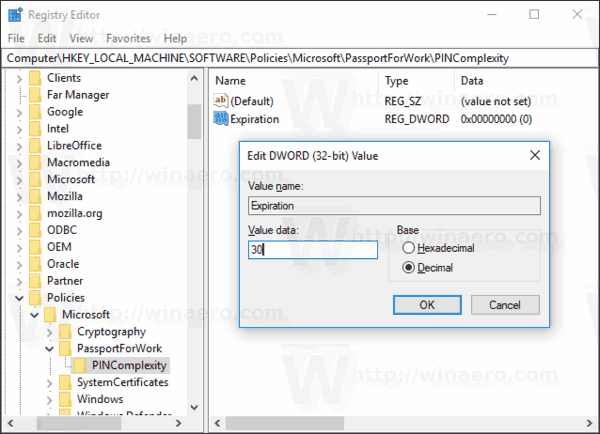
Piezīme: Pat ja jūs esat darbojas 64 bitu Windows jums joprojām ir jāizveido 32 bitu DWORD vērtība. - Lai atspējotu PIN derīguma termiņa funkciju, izdzēsiet Derīguma termiņš vērtību. Šis ir noklusējuma iestatījums.
- Restartējiet Windows 10.
Iespējojiet vai atspējojiet PIN derīguma termiņu operētājsistēmā Windows 10, izmantojot vietējo grupas politikas redaktoru
Ja izmantojat operētājsistēmu Windows 10 Pro, Enterprise vai Education izdevums, varat izmantot programmu Vietējās grupas politikas redaktors, lai konfigurētu iepriekš minētās opcijas ar GUI.
- Nospiediet Uzvarēt + R taustiņus kopā uz tastatūras un ierakstiet:
gpedit.msc
Nospiediet Enter.

- Tiks atvērts grupas politikas redaktors. Iet uz Datora konfigurācija\Administratīvās veidnes\Sistēma\PIN sarežģītība. Konfigurējiet Derīguma termiņš opciju un esat pabeidzis.

Tieši tā.



